
Hængende led er en tekstformateringsstil, der ofte bruges i akademiske citater eller bibliografier. Selvom det er mere almindeligt bruges i Word-dokumenter , kan du lejlighedsvis bruge hængende indrykk i din Google Slides Præsentation.
Opret et hængende indryk ved hjælp af dit tastatur
Der er en temmelig hurtig måde at tilføje et hængende indryk i Google Slides ved hjælp af kun dit tastatur. Først skal du placere din markør i begyndelsen af den linje, du vil indrykke.
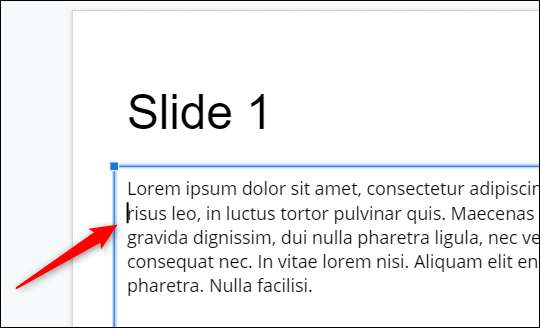
Tryk derefter på SKIFT + ENTER (SHIFT + RETURN ON MAC). Dette vil placere teksten på sin egen linje, så du kan indrykke den eneste linje. Hvis du springer over dette trin og forsøger at indrykke den anden linje, vil det indrykke hele stykket.
Derefter skal du blot trykke på TAB-tasten. Den enkelte linje vil blive indrykket.
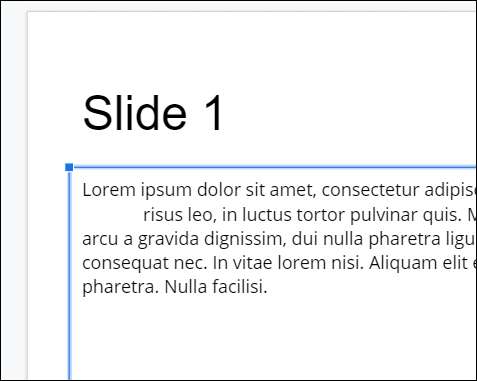
Gentag dette for hver linje i afsnittet (undtagen den første linje) for at skabe et hængende indryk.
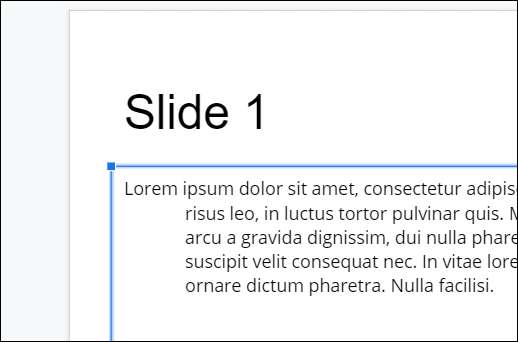
Denne metode er enkel, men den mangler, at finjustering du måske har brug for. Hvis du vil justere din introduktion til en bestemt måling, kan du bruge nogle af værktøjerne i Google Slides.
Opret et hængende indryk ved hjælp af Google Slides 'værktøjer
Google Slides giver en linjal, så du kan få en nøjagtig måling på dine indrykninger. Linjalen vises over diasene. Hvis du ikke kan se linjalen, skal du klikke på "View" og derefter vælge "Vis linjal."

Linjalen vises over dine dias.
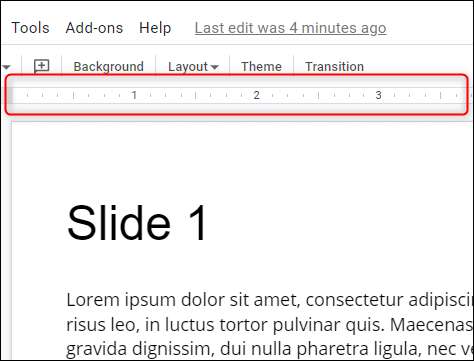
Vælg derefter det afsnit, du vil tilføje hængende indrykket til. Du kan vælge tekst ved at klikke og trække markøren over den. Udvalgt tekst er fremhævet i blåt.
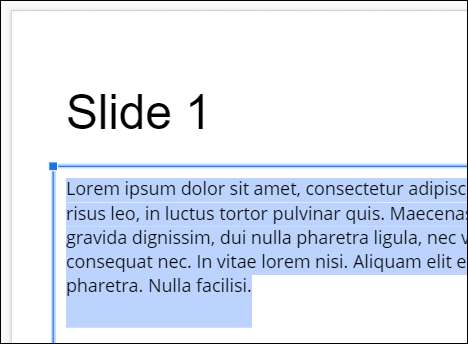
Når de er valgt, vises to små indrykkeværktøjer i linjalen:
- Første linjeindryk - styrer positionen af den første linje.
- Venstre indrykning - Indstiller venstre side af afsnitets position.
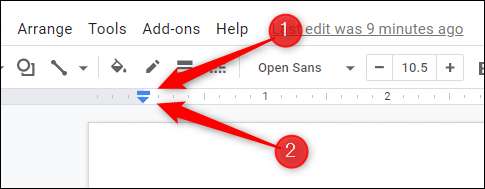
Først skal du klikke og trække ikonet Venstre Indent til den position, du vil have indionen til at være.
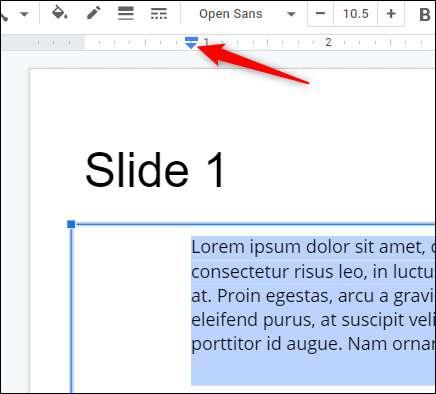
Når du har det, vil hele afsniten flytte. Klik derefter på og træk ikonet for første linje ind i den position, du vil have den første linje til at begynde.
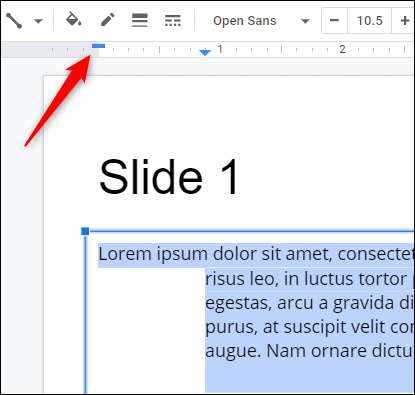
Dit hængende indrykning er nu sat.
Oprettelse af hængende indrykk i Google Slides er simpelt nok, men du kan finde efter at have arbejdet i Google-dias, som du foretrækker at bruge PowerPoint. Hvis det er tilfældet, så kan du Konverter dine Google-slides til PowerPoint og Opret en hængende indrykning der.
RELATEREDE: Sådan oprettes eller fjerner et hængende indrykning i Microsoft PowerPoint







